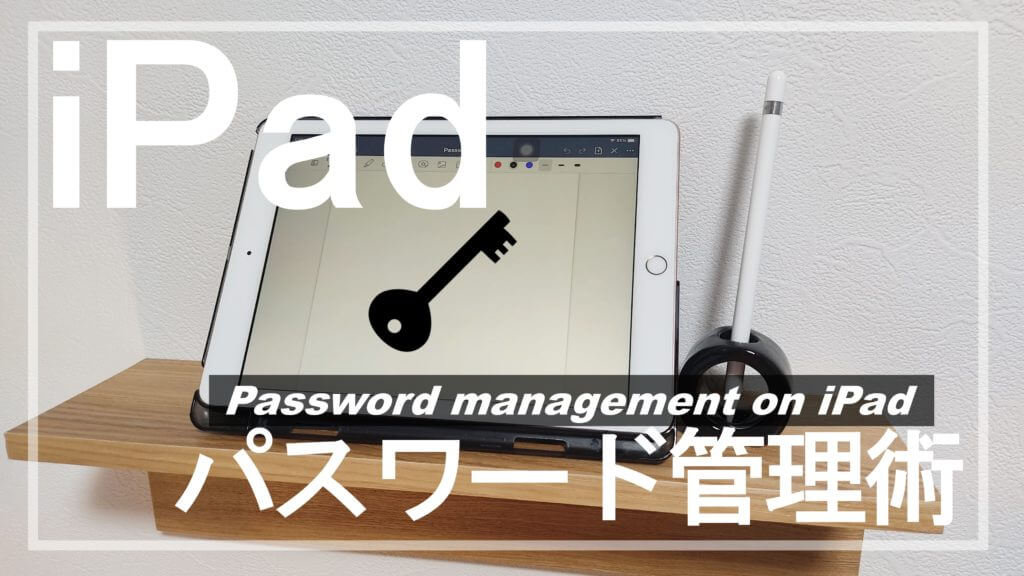ハーイ ハイロー(@hairo_interest)です。
皆さんはメールや各種サイトなど、あらゆるところで求められる「パスワード」どのように管理していますか?
この記事はしょっちゅうパスワードを忘れて困っていた私ハイローが、本気でパスワードを管理するために考えて辿り着いた「管理法」をご紹介します。
今まではノートでパスワード情報を管理していたけど・・・
今までは一冊専用のノートを作って管理していました。
おそらく多くの方がノートや紙、手帳なんかにメモしているのではないでしょうか。
人によって向き不向きがあると思います。僕の場合紙の管理ではどうしても上手くいきませんでした。
いくつかの理由を挙げると
- いざ必要になった時にノートを探す手間がかかる
- 外出時に確認出来ない
- 同じカテゴリのパスワードを後から書き込みづらい
- どこに必要な情報があるのか分かりづらい
- 上記含めて書き込むのが面倒になる(書かなくなる)
こんな感じで、最初は一生懸命書いていたんですけど後から管理がずさんになっていく・・・という流れでまた新たにノートを買って管理しようとする繰り返しに・・笑
 ハイロー
ハイロー
通販サイトにSNS、ゲームにクレカ、行政機関など幾多にも及ぶ膨大なパスワードを「本気」で管理しようと模索した結果、ある一つの最適解に辿り着きました。
iPadとApple Pencil。そしてGoodNotesが僕の最適解だった
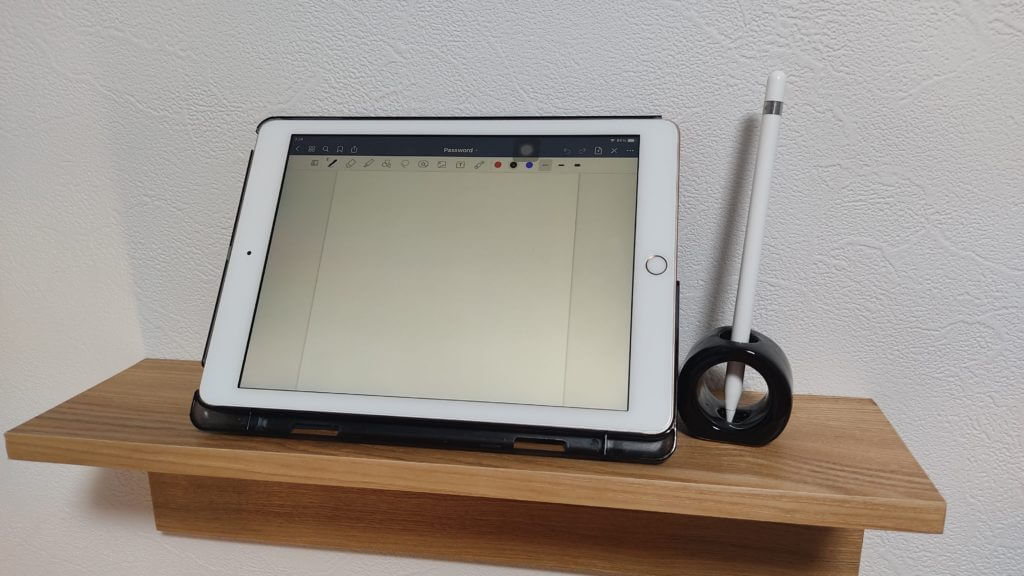

もう何年も愛用していますが、この3種は本当に欠かすことのできない便利アイテムです。三種の神器。
アップルペンシルについてのレビュー記事もありますので、気になる方はこちらも併せてご覧ください。
 【レビュー】アップルペンシル(第一世代)を購入したので使用感と使い方を簡単にまとめるよ!【付属品や使い方を紹介】
【レビュー】アップルペンシル(第一世代)を購入したので使用感と使い方を簡単にまとめるよ!【付属品や使い方を紹介】
僕がこのアイテム達をどのように使ってパスワードを管理しているのか、具体的にご紹介します。
①メールアドレスはパスワードまで含めて一覧で作成
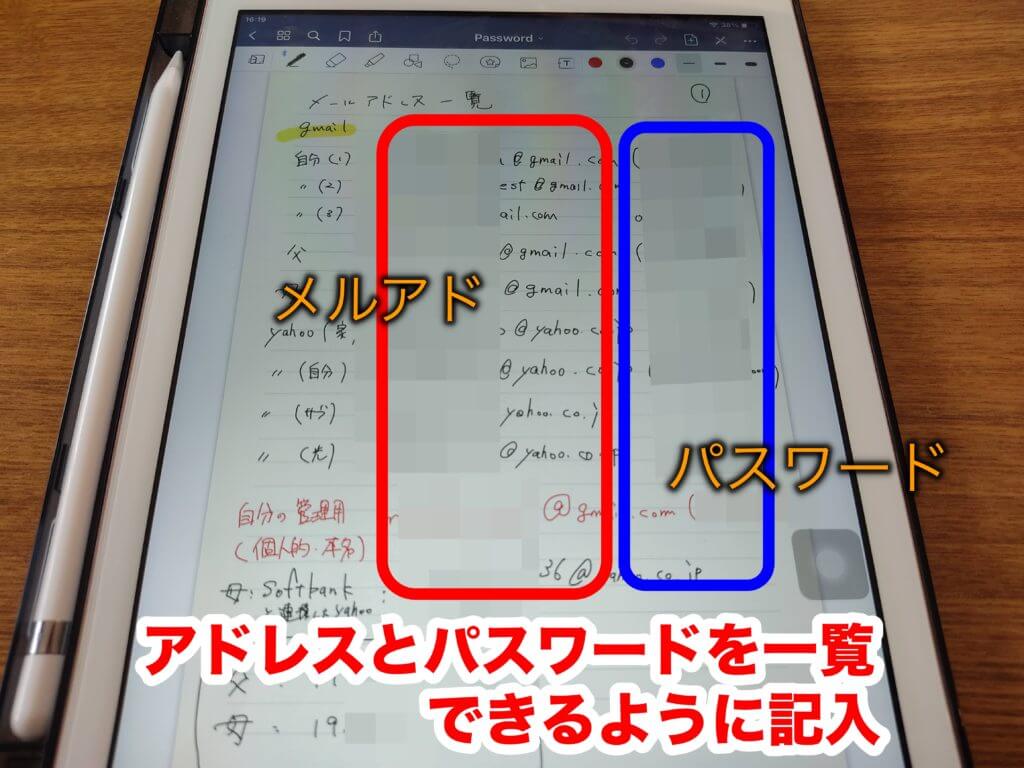
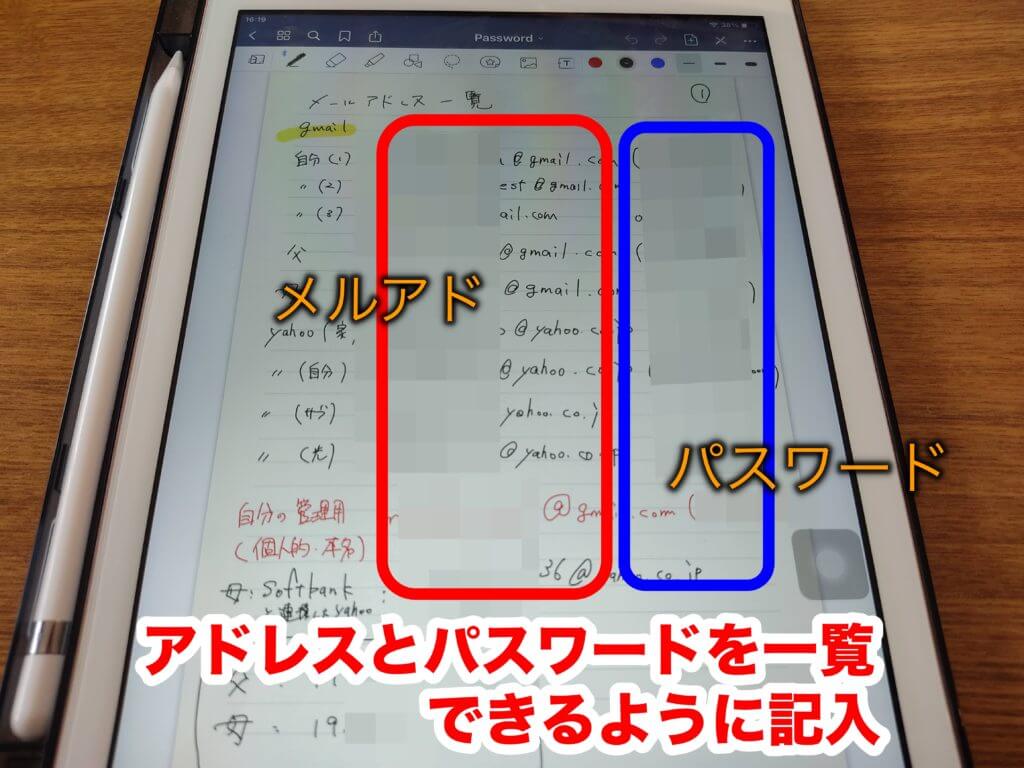
「GoodNotes 5」は紙と同じ要領で自由に書き込むことのできるノートアプリ。
Apple Pencilを使って書く感覚は本当にリアルで、電子手帳としてしっかり機能してくれます。
モザイクが多くて少し見づらいとは思いますが、こんな感じで自分の使っているメールアドレスを全て一覧できるように記入しています。
後ろにはパスワードも一緒に記入。ここまで書いておけばログインで困ることはありません。
②各種サイトは登録アドレスとパスワード、秘密の質問までしっかり記入
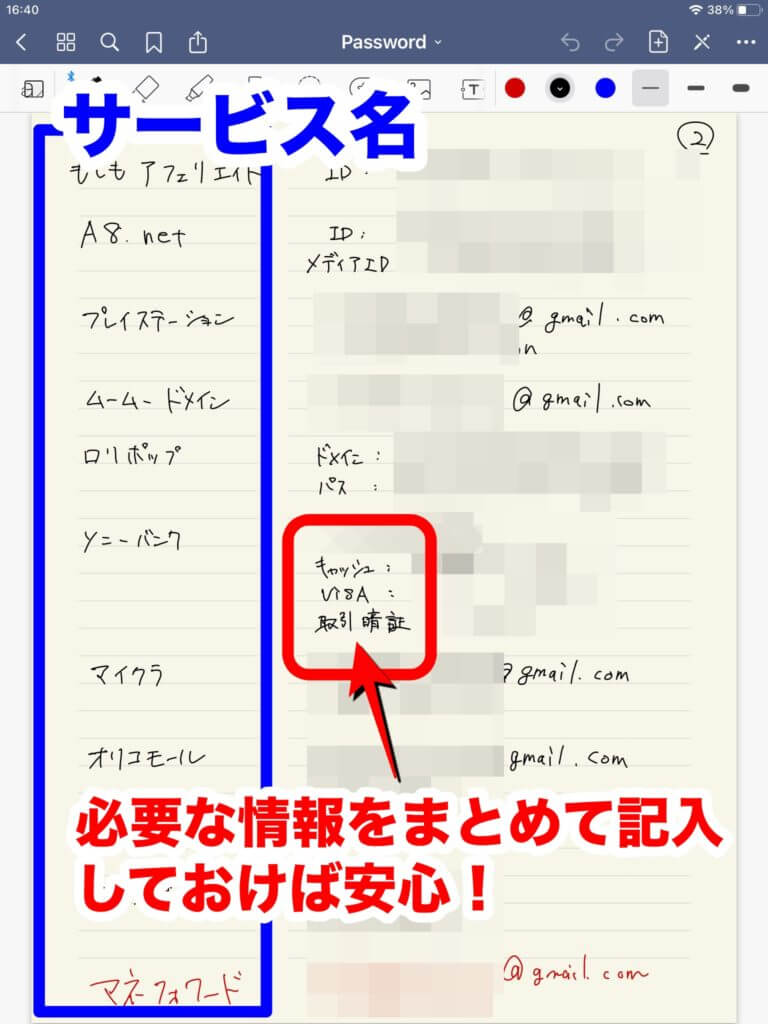
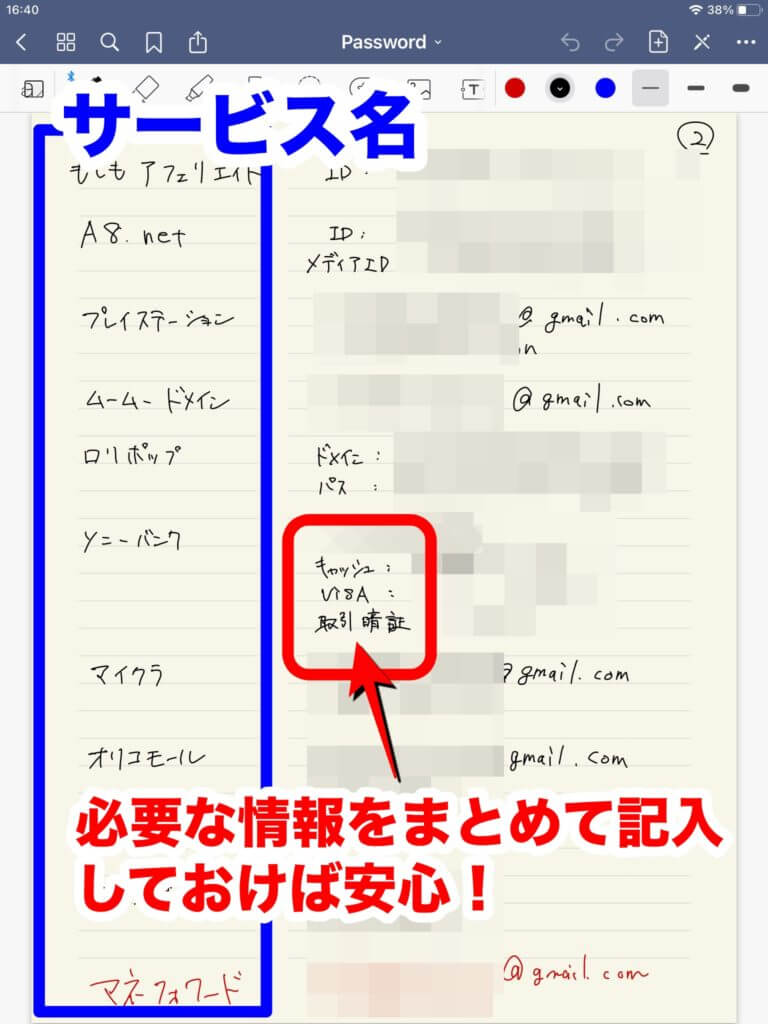
各種サイトやサービスも一覧にしています。
横には必要な情報(メールアドレス・パスワード・秘密の質問・暗証番号など)を抜かりなく記入。
新規登録を行うときにiPadも用意しておき、同時並行で記入していくことでバッチリ管理できますよ。
ここまではノートに記入するのとほとんど変わりませんが、次に紹介するものはiPadというデバイスならではの管理方法が行えます。
③カード情報は「画像付き」で登録しておくとめっちゃ便利です。
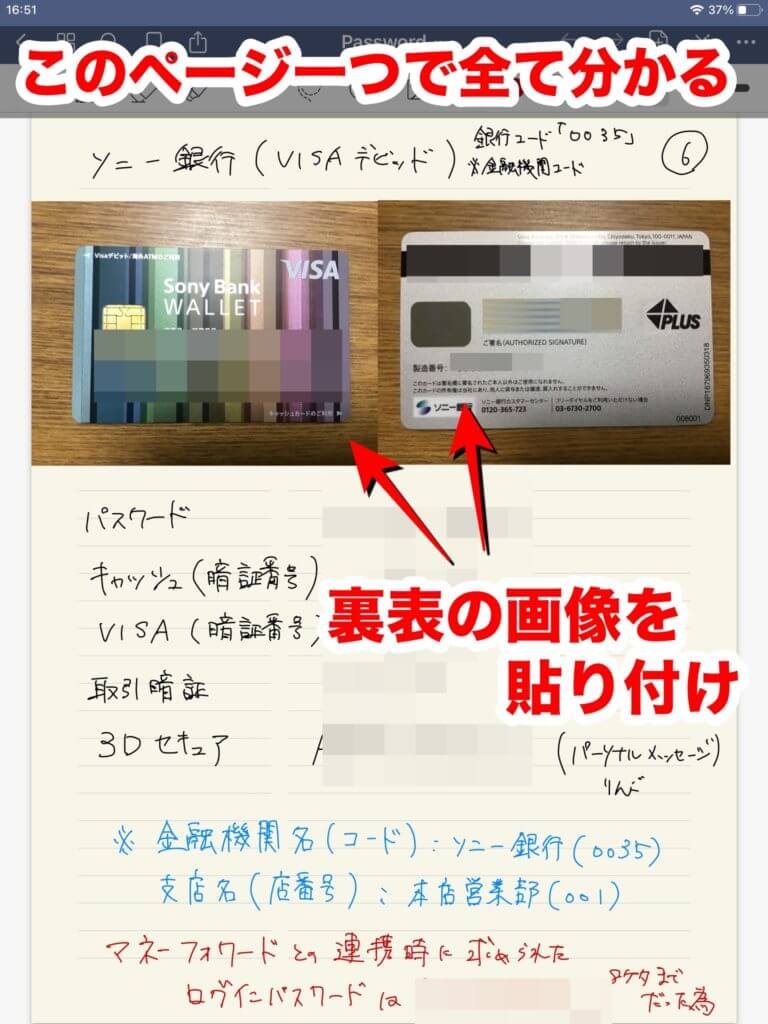
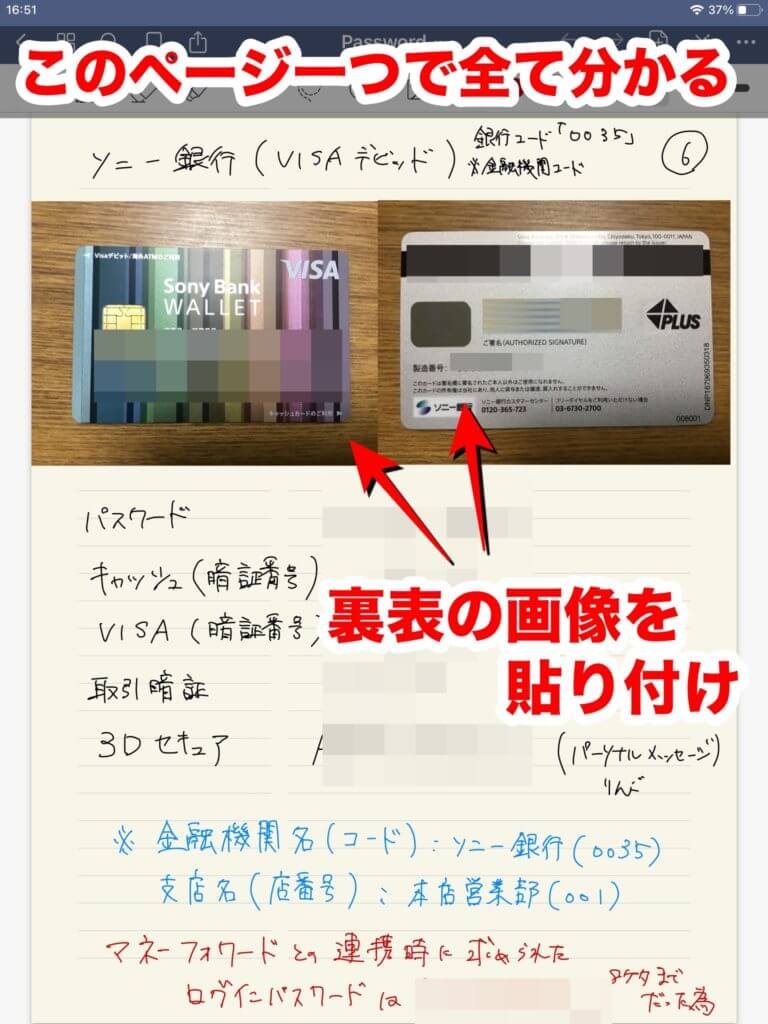
請求情報はクレジットカード会社によって異なる & そこでもパスワード等が必要になるのでサイト情報まで一緒に記入。
ここに情報が全て集約されているため、新たにクレジットカード情報を入力する必要が出てきたときにこのページを開いておけばすぐに確認することが出来ます。
スマホの契約情報やインターネット回線の契約情報などは普段全く使わない割に必要な時ないとかなり困るんですよね。
ノートに書くとなると情報量が多くて大変ですが、GoodNotes5であればiPadで写真をとってそのまま貼り付けておけばOKです。


iPadとApple Pencil、そしてGoodNotes5の管理が便利な理由
一覧表示ですぐ欲しいパスワード情報にアクセスできる


GoodNotesアプリ内左上のタイルマークを押すことで、ノート内のページをずらーっと一覧表示にして確認することが出来ます。
一ページずつめくる動作をしなくても直感的に探したい情報へすぐにアクセス出来るところが非常に便利です。
また「検索」機能を使えばノートタイトルやページに書いた文字を認識して検索をかけることもできます。
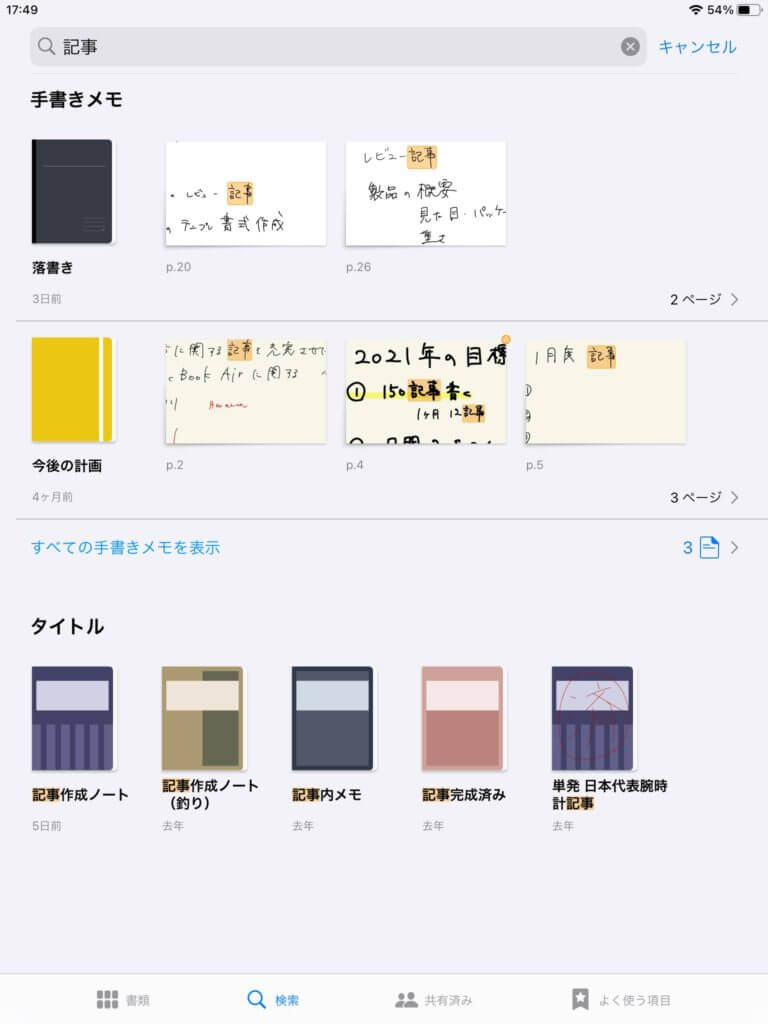
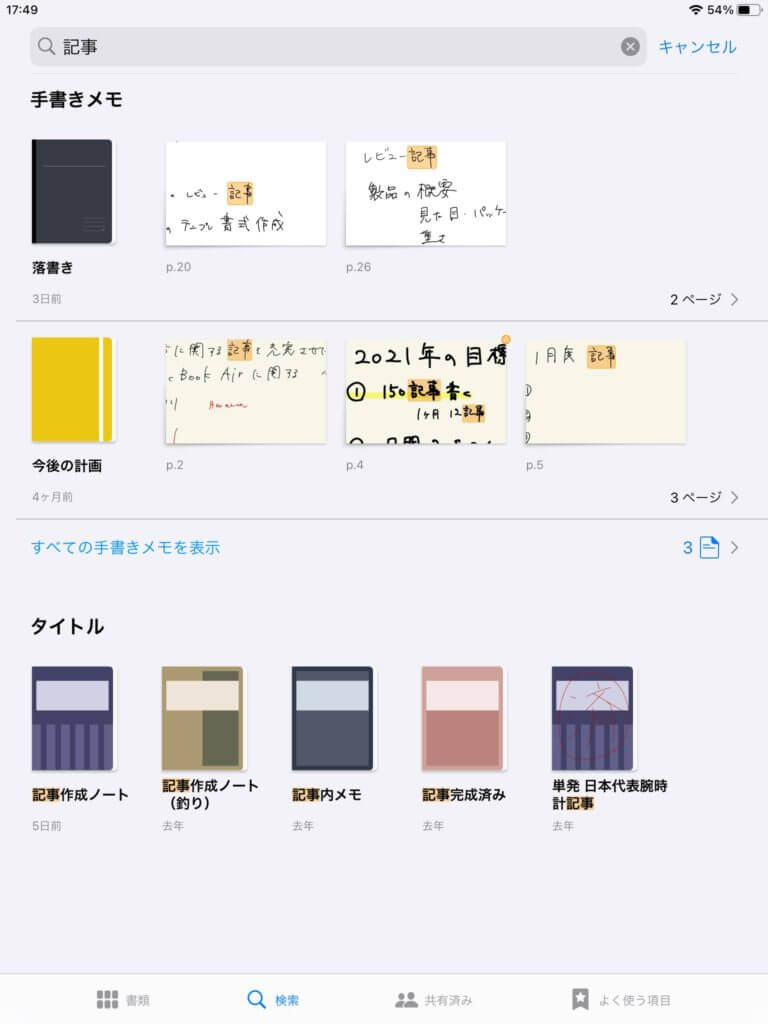
書いた情報を後からでも移動させることが出来る
紙のノートと違ってこれはデータなので、書いた情報を移動させることは非常に簡単。
クレジットカード系の情報を同じ系列でまとめたり、先頭のページに新しくパスワードページを追加したりと本の好きなところにいつでもページを挿入できます。
またすごいのが、ページ内の書いた情報すらも後から編集したり移動させることが出来るところ。
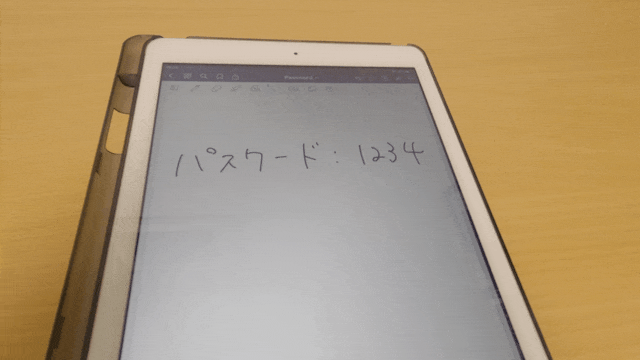
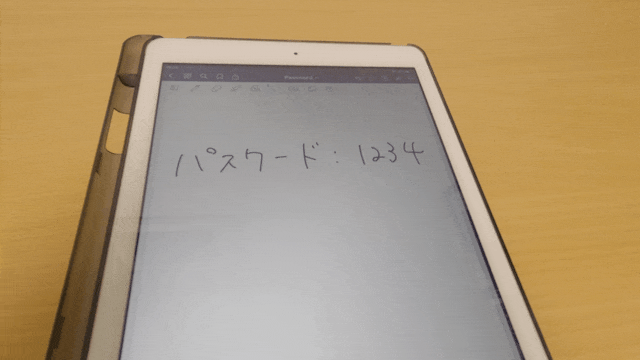
中の情報が変わっても消しゴムで簡単に消して書き直すことが出来ます。
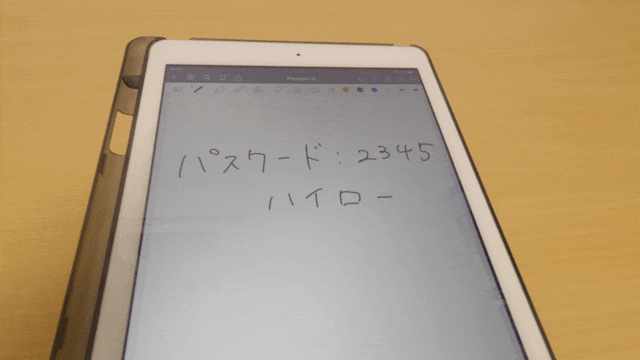
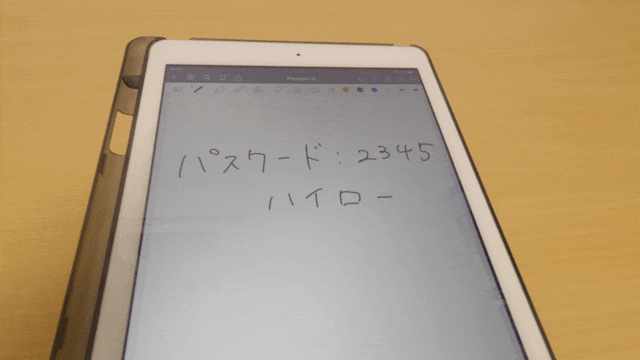
元々書いてあるものを「投げ縄ツール」で囲むと、そのまま自由自在に動かすことも可能。この機能に慣れるともう紙には戻れません。
ページの情報量が増えてくると徐々に管理が大変になってきますが、新しく書き直すのではなく移動させたり文字の大きさを変えたりして柔軟に対応できるのがとても便利です。
PDF形式にして別の端末で情報を共有することが出来る

ご安心あれ。GoodNotes5に書いている内容は他の端末に送信することが出来るのでバックアップ可能です。
PDF化してしまえば、あとはプリンターを使って紙に印刷することもできます。
バックアップという視点だけでなく「情報へアクセスのしやすさ」という点でも優れています。
例えば外にパソコンを持ち出して作業するときに、急遽パスワードが必要になった場合。
パソコン又はスマートフォンに予めデータを送信しておけば、iPad以外の端末でも簡単に確認することが出来るんですよね。
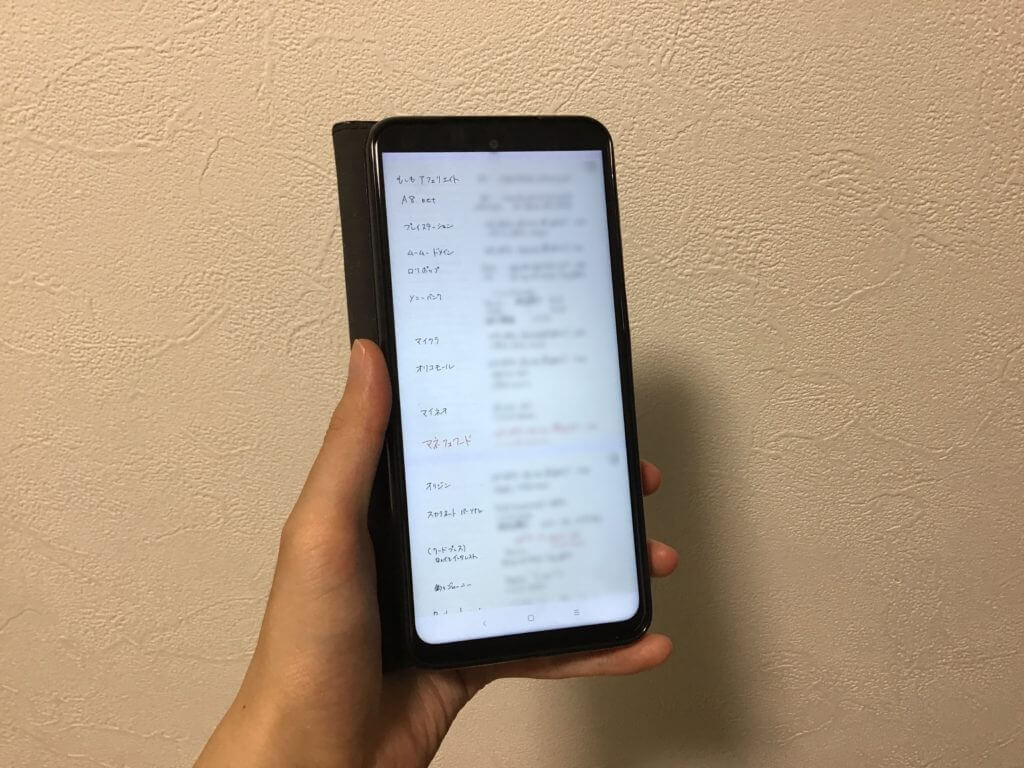
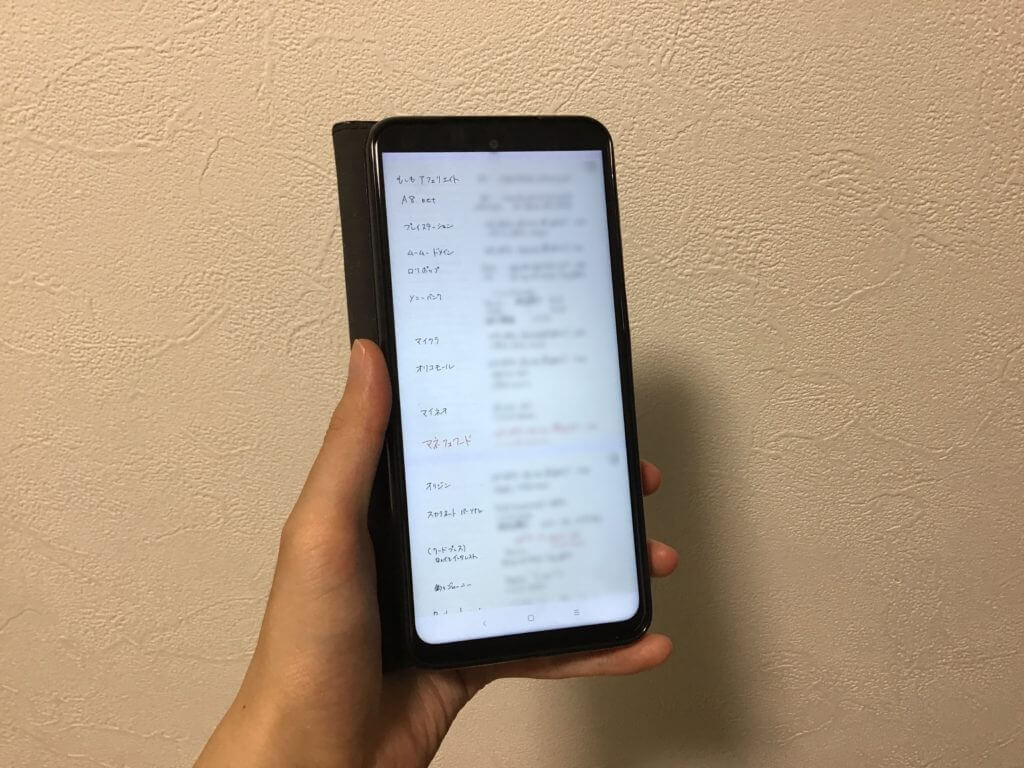
・誕生日関係
・学歴や入学・卒業年月日
・銀行の暗証番号
・会社の正式名称や住所 など。
こういうのって必要になってから調べるのすごく面倒くさいんですよね。自身に関する情報はまとめておくと超便利。
まとめ 自分だけじゃなくて家族の分までしっかり管理できるようになりました。
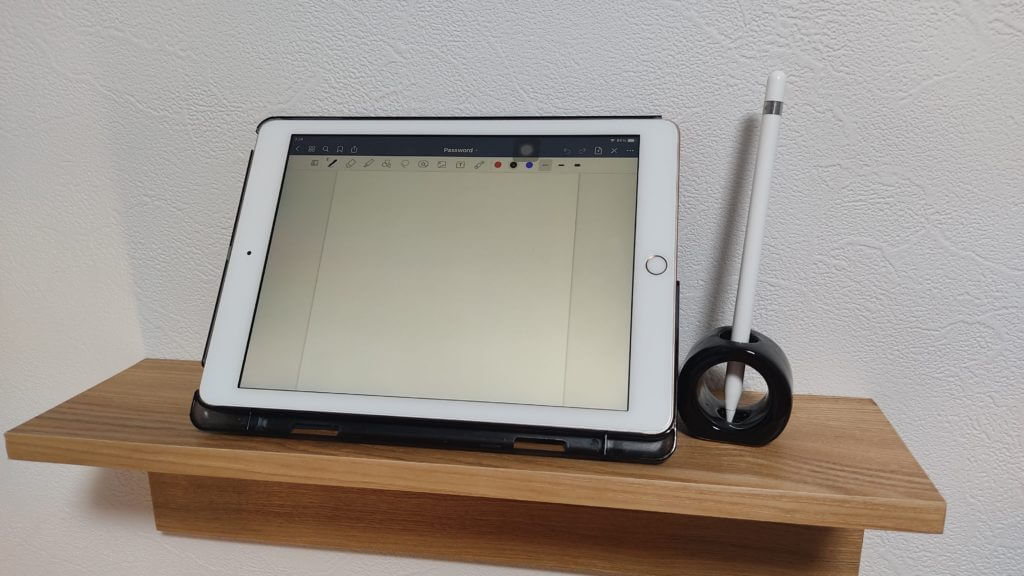
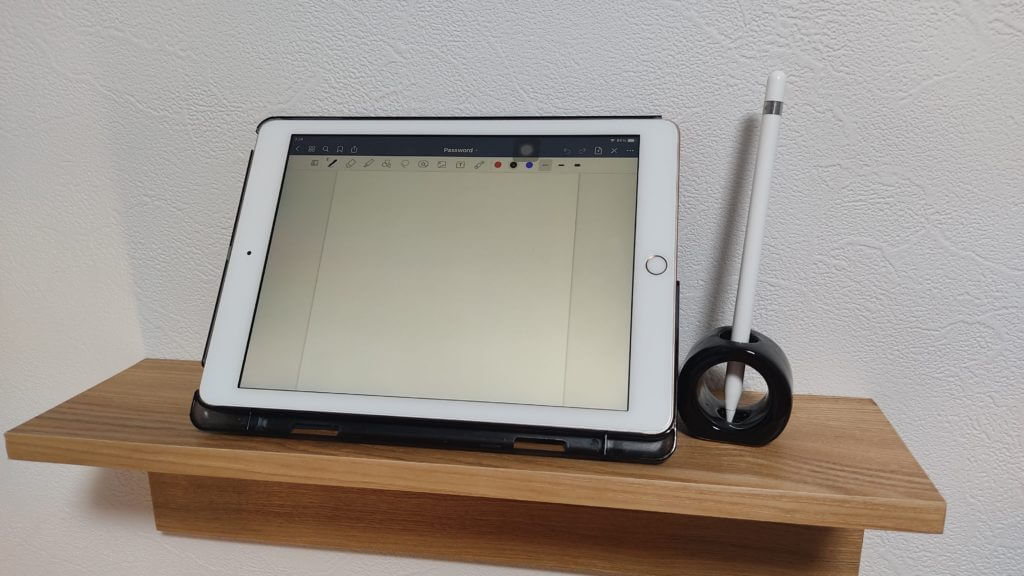
iPadとアップルペンシルは紙を超えた紙である
この方法で管理するようにしてからというもの、パスワード関連で悩むことが一切なくなりました。
iPadなどのデバイスは普段使うものですから、どこに置いたか分からなくなることってないんですよね。
いざ必要となったときにすぐにアクセスできて、情報もすぐに追加・編集出来る。
スマホやPCにもPDFファイルを忍ばせておくことであらゆる場所でパスワードを確認できて本当に便利です。
以上、ハイロー(@hairo_interest)でした!